Der Standard-Terminal-Emulator des Desktops
Der Standard-Terminal-Emulator des Desktops ist dtterm. Der Terminal-Emulator dtterm emuliert den Teil des VT220-Terminals, der den ANSI- und ISO-Standards entspricht.
Die Eingabeaufforderung des dtterm ist ein Sonderzeichen, das am linken Rand des Terminal-Emulators angezeigt wird. Es kann "%", "<", "$" oder ein anderes Sonderzeichen sein. Ein kleines Kästchen oder ein kleiner Balken, Cursor genannt, zeigt an, an welcher Stelle die Eingaben der Tastatur im Fenster angezeigt werden.
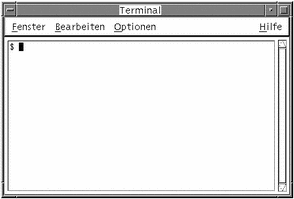
Starten eines Terminal-Fensters
Es gibt verschiedene Möglichkeiten, ein Terminal-Fenster zu starten:
-
vom vorderen Steuerbereich aus
-
vom Application Manager aus
-
vom Dateimanager aus
-
vom Fenstermenü eines anderen Terminals aus
-
vom Adressen-Manager mit einem gewählten Host
So starten Sie ein Terminal-Fensters aus dem vorderen Steuerbereich heraus:
Wählen Sie die Steuerung "Dieser Host" im zusätzlichen Steuerbereich "Hosts".
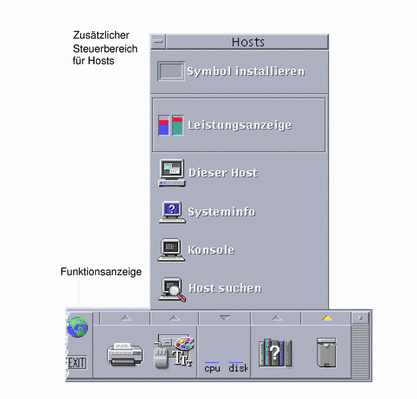
-
Oder klicken Sie auf die Aktivitätsanzeige (Globus) der Arbeitsbereichsumschaltung.
Das Dialogfenster "Go" wird geöffnet.
-
Geben Sie den Host an, auf dem Sie die Terminal-Sitzung ausführen möchten. Hierzu können Sie wahlweise dessen IP-Adresse (z. B. 129.156.120.179 verwenden oder seinen Host-Namen im Anschluß an das Symbol "@" angeben (z. B. @jupiter).
-
Klicken Sie auf "OK".
Starten eines Terminal-Fensters aus dem Application Manager heraus
-
Klicken Sie im vorderen Steuerbereich auf die Steuerung "Desktop_Anw".
-
Doppelklicken Sie auf das Symbol "Desktop-Anwendungen" (möglicherweise muß erst abwärts gerollt werden, damit es sichtbar wird).
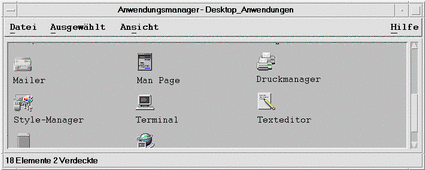
Starten eines Terminal-Fensters aus dem Dateimanager heraus
-
Klicken Sie auf die Steuerung "Dateimanager" im vorderen Steuerbereich.
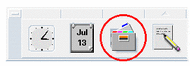
Das Dateimanagerfenster wird angezeigt.
-
Wählen Sie "Terminal öffnen" aus dem Menü "Datei" des Dateimanagers.
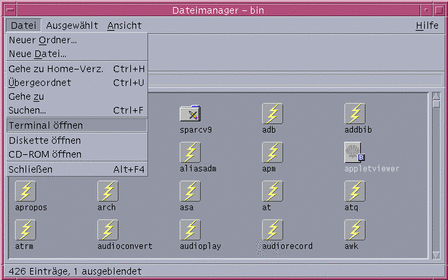
Ein Terminal Window aus dem Fenstermenü eines anderen Terminals starten
Wählen Sie "Neu" aus dem Fenstermenü eines bereits vorhandenen Terminalfensters.
Eine exakte Nachbildung des Terminal-Fensters wird angezeigt.
Ein Fenstermenü aus einem Terminal-Fenster mit ausgewähltem Host starten
-
Wählen Sie, während die IP-Adresse des gewünschten Hosts im Rollbereich des Adressen-Managers angezeigt wird, "Terminal" aus dem Menü "Aktionen".
Schließen eines Terminal-Fensters
Geben Sie an der Befehlszeile den Befehl Exit ein, und drücken Sie die Eingabetaste.
Oder: Wählen Sie "Beenden" aus dem Menü des Terminalfensters.
Oder: Wählen Sie "Schließen" aus dem Fenstermenü (das über die Taste oben links im Fensterrahmen aufgerufen werden kann).
Hinweis -
Die Eingabe von exit in der Befehlszeile ist die empfohlene Methode zum Schließen eines Terminalfensters. Die beiden anderen Methoden beenden keine Hintergrundprozesse, die eventuell gestartet wurden. Das kann Probleme verursachen.
Wurde ein Terminal-Fenster von einer Befehlszeile aus gestartet, kann es durch Drücken der Tastenkombination Steuertaste+C im Fenster, von dem aus es gestartet wurde, geschlossen werden.
- © 2010, Oracle Corporation and/or its affiliates
